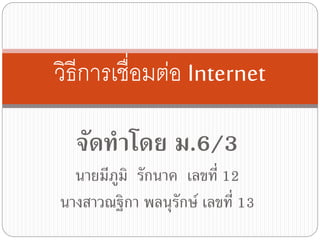More Related Content
Similar to วิธีการเชื่อมต่อ Internet
Similar to วิธีการเชื่อมต่อ Internet (20)
วิธีการเชื่อมต่อ Internet
- 2. 1. (Individual Connection) การเชื่อมต่อ
อินเตอร์เน็ตจากที่บ้าน (Home user) ซงึ่ยังต้องอาศัยคู่สายโทรศัพท์ในการเข้าสู่เครือข่ายอนิเตอร์เน็ต ผู้ใช้ต้อง
สมัครเป็นสมาชิกกับ
ผู้ให้บริการอินเตอร์เน็ตก่อน จากนัน้จะได้เบอร์โทรศัพท์ของผู้ให้บริการอินเตอร์เน็ต รหัสผู้ใช้ (User name) และ
รหัสผ่าน
(Password) ผู้ใช้จะเข้าสู่ระบบอินเตอร์เน็ตได้โดยใช้โมเด็มที่เชื่อมต่อกับคอมพิวเตอร์ของผู้ใช้หมุนไปยัง
หมายเลขโทรศัพท์ของผู้ให้
บริการอินเตอร์เน็ต จากนัน้จึงสามารถใช้ งานอินเตอร์เน็ตได้
องค์ประกอบของการใช้อินเตอร์เน็ตรายบุคคล
1. โทรศัพท์
2. เครื่องคอมพิวเตอร์
3. ผู้ให้บริการอินเทอร์เน็ต ซงึ่จะให้เบอร์โทรศัพท์ รหัสผู้ใช้และรหัสผ่าน
4. โมเด็ม (Modem)
- 3. เชื่อมต่อเครือข่ายแบบผ่านสาย
ขั้นตอนที่1: เสียบอะแดปเตอร์อีเทอร์เน็ต (มีจาหน่ายต่างหาก) เข้ากับพอร์ต USB บน Surface ของคุณ ดูข้อมูลเกี่ยวกับตาแหน่งของพอร์ต USB บน Surface ได้
ที่คุณลักษณะของ Surface
ขั้นตอนที่2: เสียบสายเคเบิล Ethernet เข้ากับอะแดปเตอร์
ขั้นตอนที่3: เสียบปลายอีกด้านหนงึ่ของสายเคเบิลเข้ากับเราเตอร์ของคุณหรือพอร์ตเครือข่าย Ethernet
ขั้นตอนที่4: ปัดนวิ้เข้ามาจากขอบขวาของหน้าจอ จากนัน้แตะ การตงั้ค่า
(หากคุณกาลังใช้เมาส์ ให้ชีไ้ปที่มุมขวาล่างของหน้าจอ เลอื่นตัวชีเ้มาส์ขึน้ จากนัน้คลิก การตงั้ค่า)
ขั้นตอนที่5: แตะหรือคลิกไอคอนเครือข่ายแบบผ่านสาย
ขั้นตอนที่6: หากได้รับพร้อมท์ ให้พิมพ์ชื่อผู้ใช้และรหัสผ่านของคุณ จากนัน้แตะหรือคลิก ถัดไป
หากคุณไม่ทราบข้อมูลนี้ให้ตรวจสอบกับผู้ดูแลเครือข่ายของคุณ
ขั้นตอนที่7: หากต้องการดูว่าคุณออนไลน์หรือไม่ ให้ไปที่หน้าจอเริ่ม แล้วแตะหรือคลิก Internet Explorer
ออนไลน์ไม่ได้หรือ?
หาก Surface ไม่เชื่อมต่ออินเทอร์เน็ตด้วยการเชื่อมต่อแบบผ่านสาย คุณอาจต้องติดตัง้หรือปรับปรุงโปรแกรมควบคุมอะแดปเตอร์เครือข่ายของคุณก่อนใช้เครือข่ายไร้
สาย วิธีการเป็นดังนี้
ขั้นตอนที่1: ถอดอะแดปเตอร์ Ethernet ออกจาก Surface
ขั้นตอนที่2: ปัดนวิ้เข้ามาจากขอบขวาของหน้าจอ จากนัน้แตะ การตงั้ค่า
(หากคุณกาลังใช้เมาส์ ให้ชีไ้ปที่มุมขวาล่างของหน้าจอ เลอื่นตัวชีเ้มาส์ขึน้ จากนัน้คลิก การตงั้ค่า)
ขั้นตอนที่3: แตะหรือคลิกไอคอนเครือข่ายไร้สาย แล้วแตะหรือคลิกเครือข่ายไร้สาย จากนัน้แตะหรือคลิก เชื่อมต่อ
ขั้นตอนที่4: เมื่อเชื่อมต่อกับเครือข่ายไร้สายแล้ว ให้เสียบอีเทอร์เน็ตอะแดปเตอร์เข้ากับพอร์ต USB บน Surface ของคุณอีกครัง้ Windows Update น่าจะติดตัง้
โปรแกรมควบคุมที่เหมาะสมสาหรับอีเทอร์เน็ตอะแดปเตอร์ของคุณ
ขั้นตอนที่5: ทาตามขัน้ตอน เชื่อมต่อกับเครือข่ายแบบผ่านสาย ข้างต้นอีกครัง้หากคุณยังไม่สามารถออนไลน์ด้วยการเชื่อมต่อเครือข่ายแบบผ่านสาย โปรดดูที่ปัญหา
เครือข่ายแบบผ่านสายและไร้สาย
- 4. Internet)
การเชื่อมต่ออินเทอร์เน็ตแบบไร้สาย (Wireless Internet)
1. การเชื่อมต่ออินเทอร์เน็ตแบบไร้สายผ่านเครื่องโทรศัพท์บ้านเคลื่อนที่ PCT
เป็นการเชื่อมต่ออินเทอร์เน็ตผ่านคอมพิวเตอร์โน้ตบุ๊ก (Note book) และคอมพิวเตอร์แบบ
พกพา (Pocket PC) ผู้ใช้จะต้องมี โมเด็ม ชนิด PCMCIA ของ PCT ซงึ่ทาให้ผู้ใช้สามารถใช้
อินเทอร์เน็ตไร้ได้ ในเขตกรุงเทพ และปริมณฑลได้
2. การใช้งานอินเทอร์เน็ตผ่านโทรศัพท์มือถือโดยตรง (Mobile Internet)
- 5. 1. WAP (Wireless Application Protocol) เป็นโปรโตคอลมาตรฐานของอุปกรณ์ไร้สายที่ใช้งานบนอินเทอร์เน็ต ใช้
ภาษา WML (Wireless Markup Language) ในการพัฒนาข้นึมา แทนการใช้ภาษา HTML (Hypertext
markup Language) ที่พบใน www โทรศัพท์มือถือปัจจุบัน หลายๆยี่ห้อ จะสนับสนุนการใช้ WAP เพื่อท่องอินเทอร์เน็ต ซึ่ง
มีความเร็วในการรับส่งข้อมูลที่ 9.6 kbps และการใช้ WAP ท่องอินเทอร์เน็ตนั้น จะมีการคิดอัตราค่าบริการเป็นนาทีซึ่งยังมีราคาแพง
2. GPRS (General Packet Radio Service) เป็นเทคโนโลยีที่พัฒนาขึ้นเพื่อให้โทรศัพท์มือถือสามารถเชื่อมต่อกับ
อินเทอร์เน็ตด้วยความเร็วสูง และสามารถส่งข้อมูลได้ในรูปแบบของมัลติมีเดีย ซึ่งประกอบด้วย ข้อความ ภาพกราฟิก เสียง และวีดิโอ
ความเร็วในการรับส่งข้อมูลด้วยโทรศัพท์ที่สนับสนุน GPRS อยู่ที่ 40 kbps ซึ่งใกล้เคียงกับโมเด็มมาตรฐานซึ่งมีความเร็ว 56 kbps
อัตราค่าใช้บริการคิดตามปริมาณข้อมูลที่รับ-ส่ง ตามจริง ดังนั้นจึงทา ให้ประหยัดกว่าการใช้ WAP และยังสื่อสารได้รวดเร็วข้นึด้วย
3. โทรศัพท์ระบบ CDMA (Code Division Multiple Access) ระบบ CDMA นั้น สามารถรองรับการสื่อสารไร้สาย
ความเร็วสูงได้เป็นอย่างดี โดยสามารถทา การรับส่งข้อมูลได้สูงสุด 153 Kbps ซึ่งมากกว่าโมเด็มที่ใช้กับโทรศัพท์ตามบ้านที่เชื่อมต่อ
อินเทอร์เน็ตได้เพียง 56 kbps นอกจากนี้ ระบบ CDMA ยังสนับสนุนการส่งข้อมูลระบบมัลติมีเดียได้ด้วย
4. เทคโนโลยี บลูทูธ (Bluetooth Technology) เทคโนโลยีบลูทูธ ถูกพัฒนาข้นึมาเพื่อใช้กับการสื่อสารแบบไร้สาย โดยใช้
หลักการการส่งคลื่นวิทยุ ที่อยู่ในย่านความถี่ระหว่าง 2.4 - 2.4 GHz ในปัจจุบันนี้ได้มีการผลิตผลิตภัณฑ์ต่างๆที่ใช้เทคโนโลยีไร้สายบลูธูท
เพื่อใช้ใช้ในอุปกรณ์อิเล็กทรอนิกส์หลายๆชนิด เช่น โทรศัพท์เคลื่อนที่ คอมพิวเตอร์โน้ตบุ๊ค คอมพิวเตอร์พ็อคเก็ตพีซี
5. การเชื่อมต่ออินเทอร์เน็ตด้วยโน้ตบุ๊ก(Note book) และ เครื่องปาล์ม (Palm) ผ่าน โทรศัพท์มือถือที่สนับสนุนระบบ GPRS
โทรศัพท์มือถือที่สนับสนุน GPRS จะทา หน้าที่เสมือนเป็นโมเด็มให้กับอุปกรณ์ที่นา มาพ่วงต่อ ไม่ว่าจะเป็น Note Book หรือ
Palm และในปัจจุบันบริษัทที่ให้บริการโทรศัพท์เคลื่อนที่ได้มีการผลิต SIM card ที่เป็น Internet SIM สา หรับโทรศัพท์มือถือ
เพื่อให้สามารถติดต่อกับอินเทอร์เน็ตได้สะดวกและรวดเร็วมากขึ้น